很多人家里的路由器都是安装师傅直接设置好的,只知道宽带的账号和密码,却不知道路由器到底怎么设置。今天,小编要跟大伙分享一下腾达智能路由F9 的两种设置方法。

方法一:传统方法设置路由器
第一步:线路连接
首先接通路由器的电源,然后把入户的宽带网线/光猫连接到路由器的WAN口上。在连接好路由器的WAN口后,您可以选择以【无线的方式】或【有线的方式】进入路由进行设置。
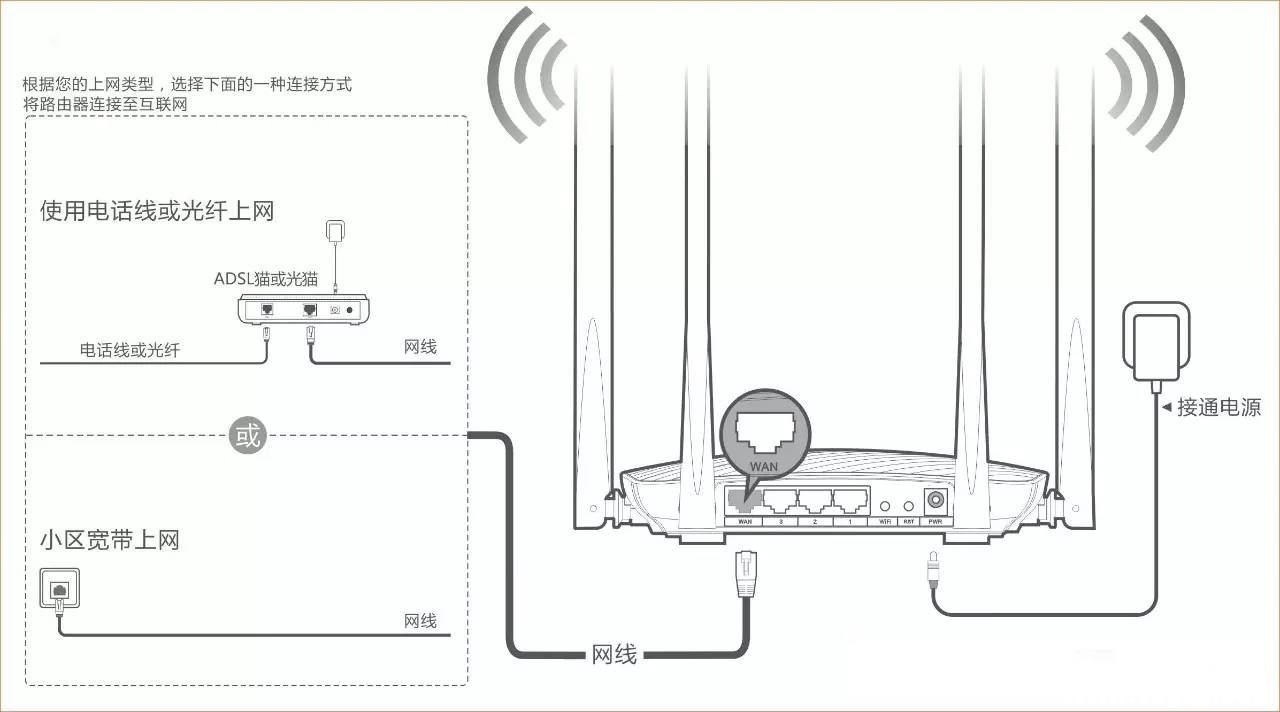
如使用无线的方式,先用手机、平板等设备连接路由器的WiFi 信号,默认WiFi名称请查阅腾达F9 底部机壳上的贴纸信息,出厂默认没有WiFi密码;如使用有线的方式,则用一根网线将电脑与路由器的任意LAN 口连接,如下图

第二步:设置上网
线路连接完毕后,在手机or电脑打开任意一个浏览器,在浏览器地址栏内输入路由器管理域名tendawifi.com或者管理IP地址192.168.0.1,然后按Enter键。
这时路由器腾达F9 会自动检测宽带的连接方式,请根据检测结果选择连接方式,并输入相关联网信息——接着设置无线名称和密码 ——点击【确定】完成上网设置。
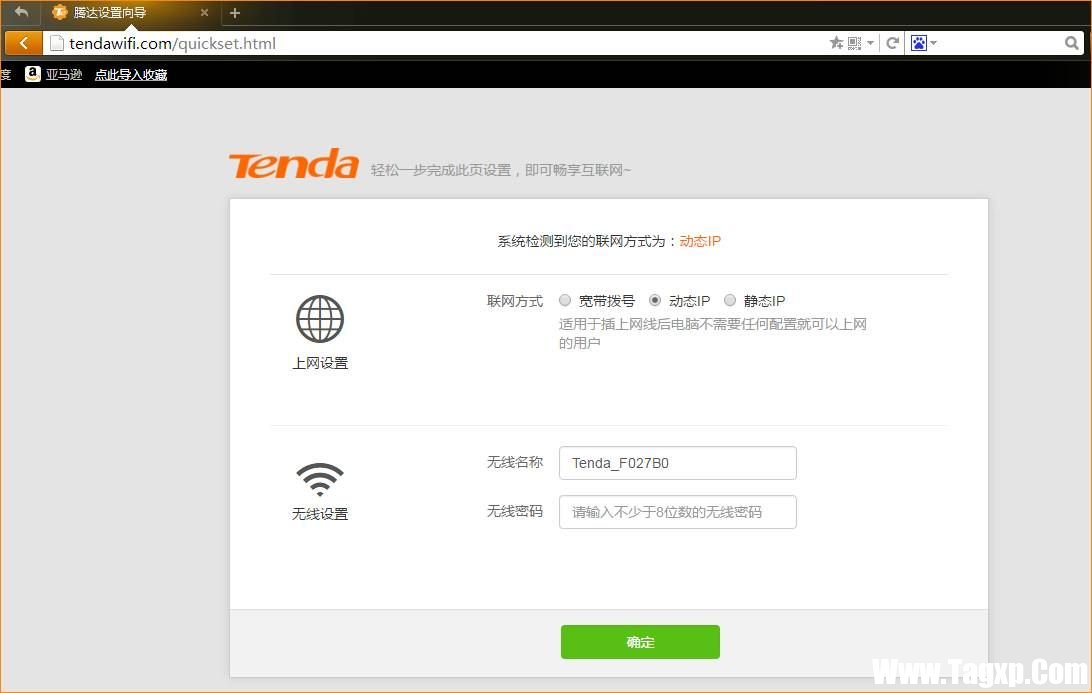
确定后,会跳转至主页面,若网络连接状态显示“已联网”即代表可以正常上网。(PS:若你家宽带的上网方式为【宽带连接】,那么你需要填写宽带账号和密码,如果不知道或忘记宽带账号和密码,请致电宽带运营商咨询。)
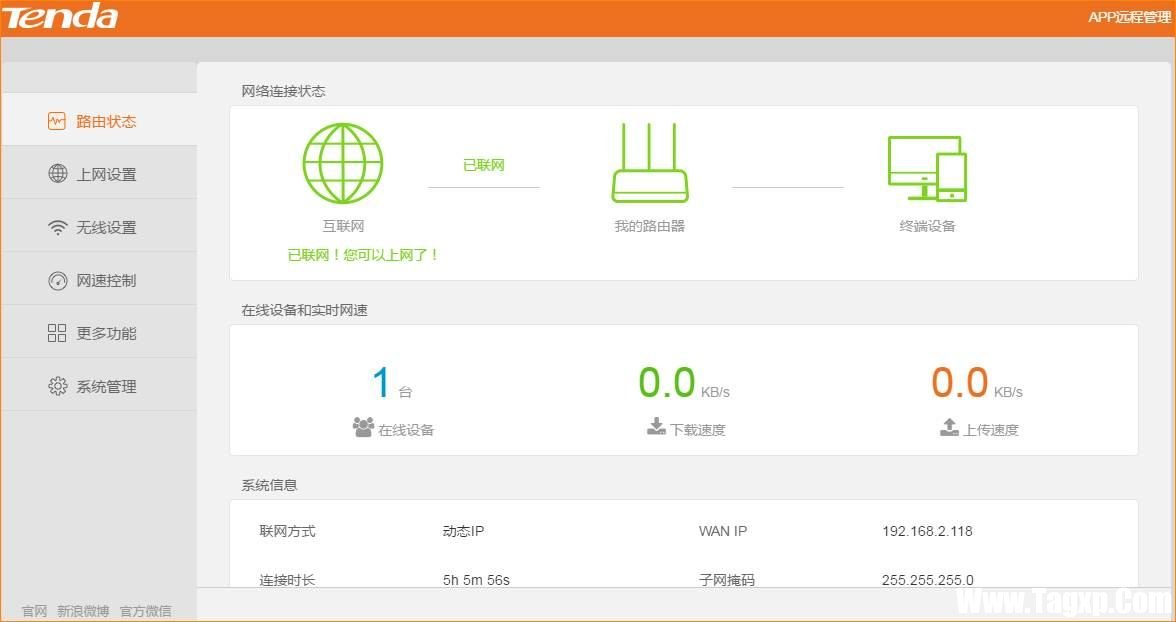
方法二:黑科技宽带账号密码迁移功能设置路由器
是的,腾达路由器F9 就是这么炫酷拽,一根网线即可完成上网设置,免设置,易安装!
什么是宽带账号密码迁移功能?
当您忘记宽带账号密码或者不会进入路由器设置页面安装路由器时,只需用一根网线即可把旧路由器的宽带账号密码直接迁移到新路由器上面来,无需进入路由器页面也能安装路由器。
宽带账号密码迁移功能使用步骤
首先,接通旧路由器与新路由器的电源,用一根网线连接新路由器F9 的任意一个LAN口和旧路由器的WAN 口。当新路由器F9 的LAN口指示灯有快闪变为常亮时(持续 3 秒以上),代表宽带账号和密码迁移成功。
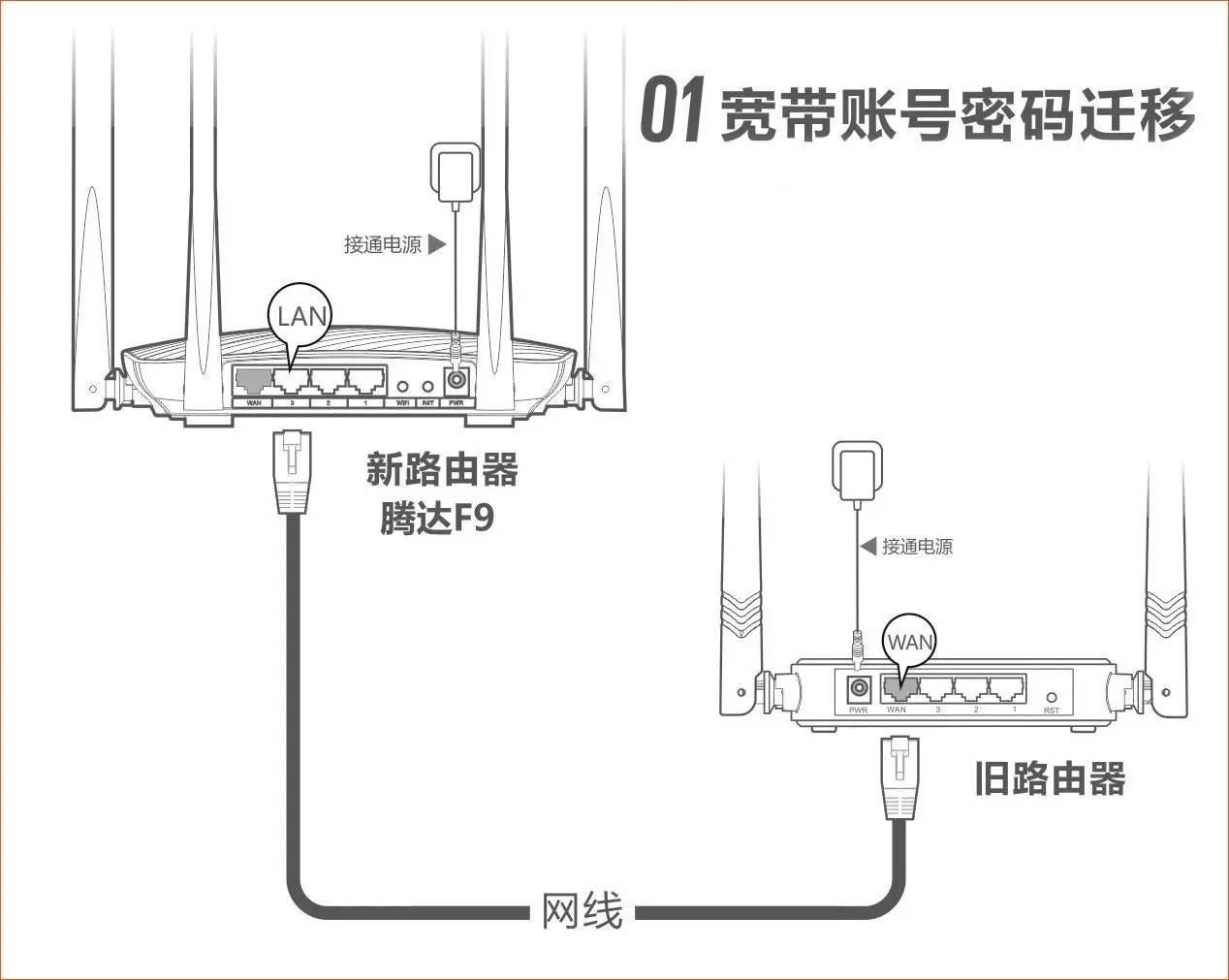
例如:连接的是F9 的LAN3 口,那么对应的指示灯为“3”。

完成上面的宽带账号和密码迁移步骤后,把上网的宽带线接到新路由器的WAN口上就可以完成上网设置啦!
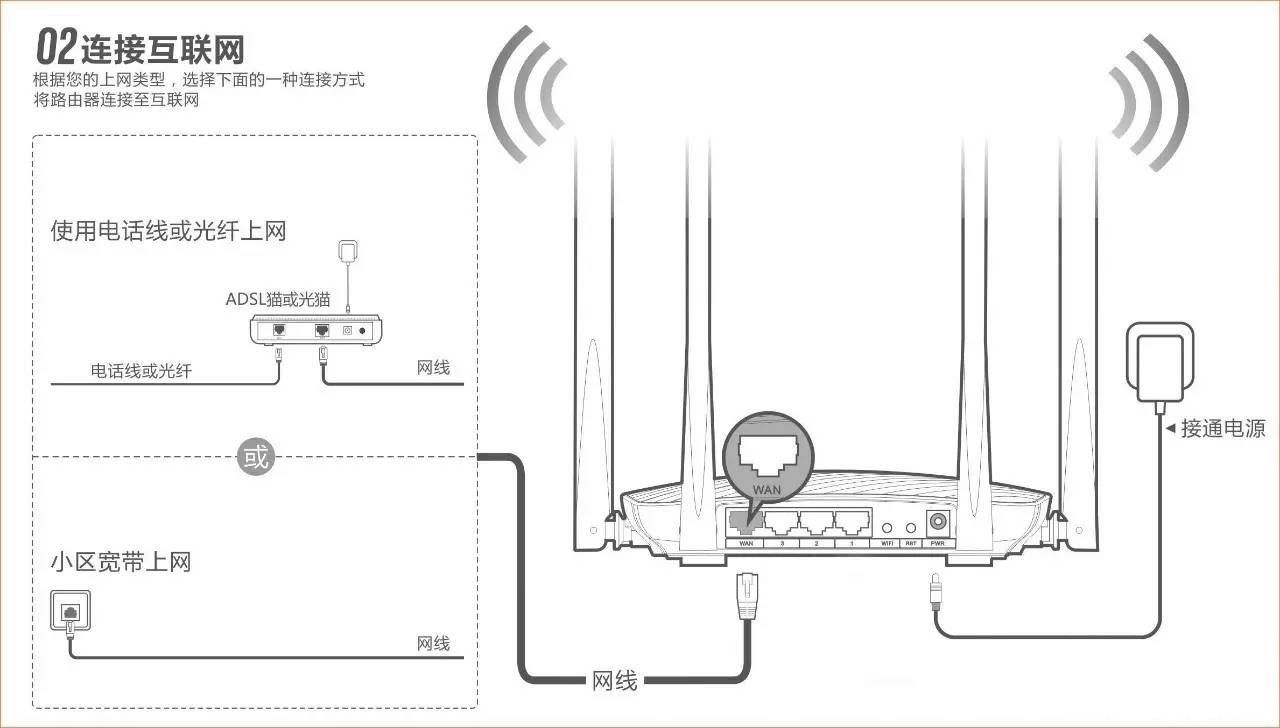
有小伙伴可能会问,那WiFi密码之类的怎么设置呢?这个就更简单啦,连接新路由F9 的WiFi(出厂默认没有WiFi密码)
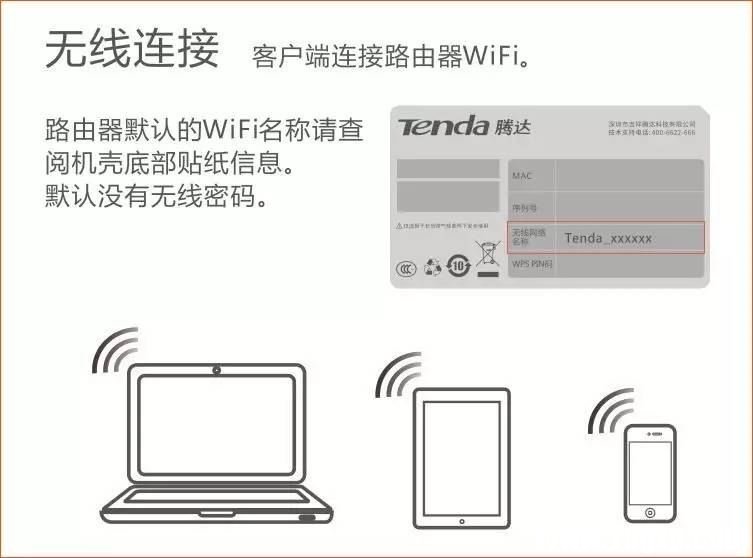
下载腾达路由APP(各大应用商店搜“腾达路由”即可下载),打开APP即可设置WiFi名称和密码,方法如下图所示▼
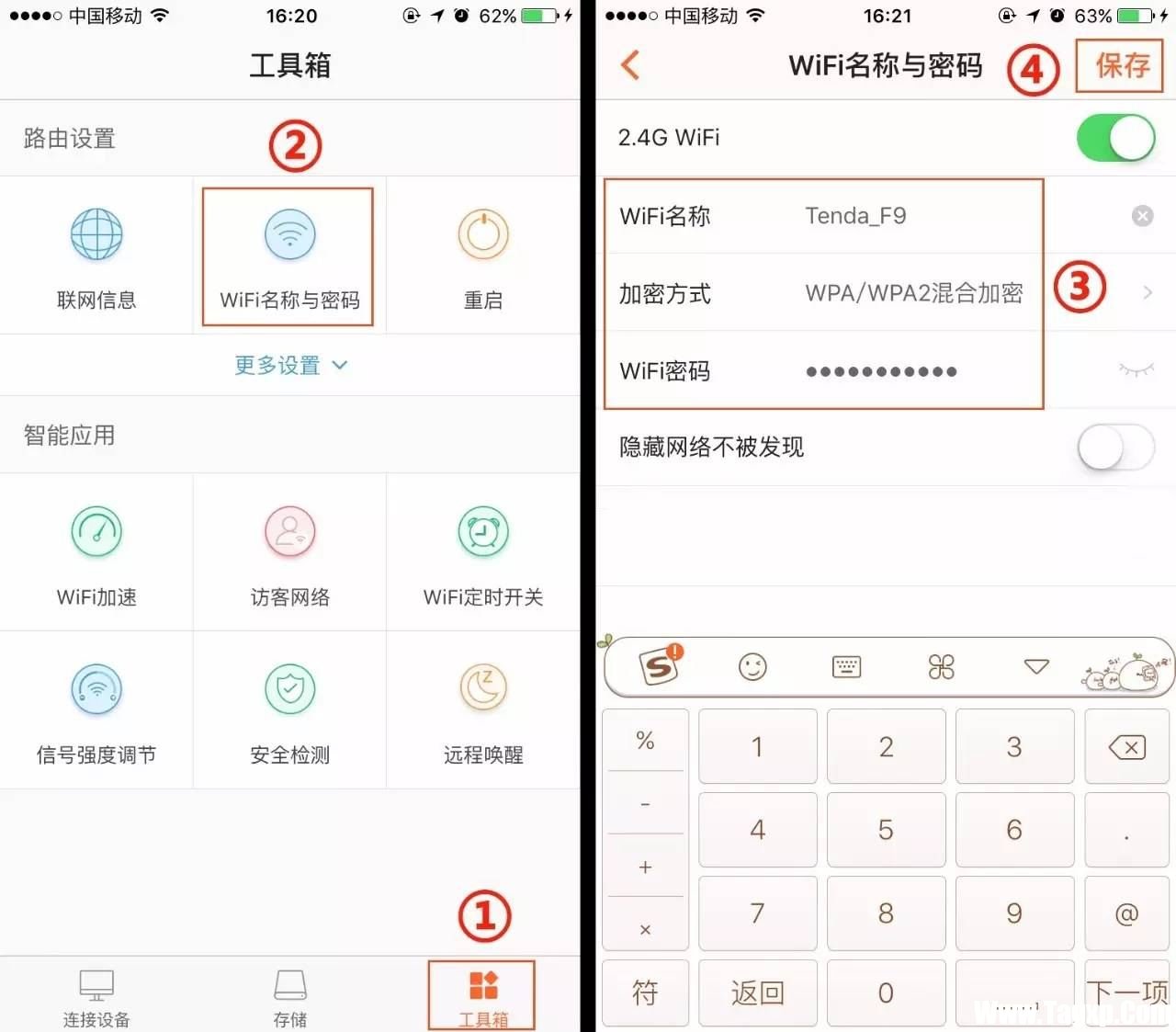
 Windows 10:来自 CU 中 SSU 集成的新闻(20
Windows 10:来自 CU 中 SSU 集成的新闻(20
关于 Windows 10 以及将服务堆栈更新 (SSU) 集成到当前累积更新 (......
 小鸟壁纸设置每隔5分钟自动切换壁纸的方
小鸟壁纸设置每隔5分钟自动切换壁纸的方
很多小伙伴在使用手机,电脑等设备时都会设置一定的壁纸效果......
 剪映电脑版给视频添加片尾的方法教程
剪映电脑版给视频添加片尾的方法教程
在剪映中剪辑视频时,我们可以在“素材库”中下载使用各种想......
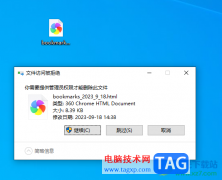 Win10提示需要提供管理员权限才能删除此
Win10提示需要提供管理员权限才能删除此
win10系统是非常受到大家欢迎的一款操作系统,这款操作系统实......
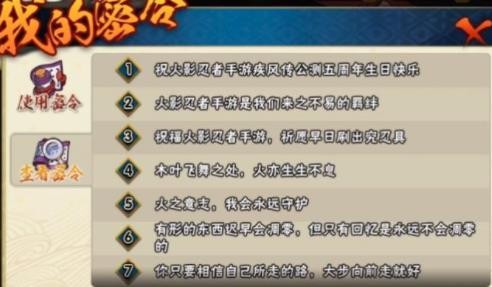 火影忍者手游2021周年密令是什么?
火影忍者手游2021周年密令是什么?
火影忍者手游2021周年密令是什么5月最新周年密令有哪些游戏中......
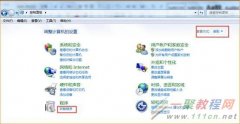
腾达(Tenda)W311MA免驱版网卡如何卸载驱动?很多人都还不知道怎么卸载,本次小编为大家带来了详细的卸载方法,快来看看吧。 下面以Windows 7系统为例为大家详细介绍卸载的方法。1、打开控制面...

本文档适用于W15E如何配置拨号、动态获...

1、在产品背面(底部)找到贴纸位置,在贴纸上查看产品型号(如下示例图): 2、无线网卡的机壳上没有贴纸,请在网卡机壳或USB接口上查看型号(如下示例图): 3、部分3G/4G路由器贴纸在...
腾达无线路由器在使用一段时间后,用户可能会忘记web页面的登陆密码,或者在进行一些其它操作的时候,需要把路由器恢复到出厂设置,本文将介绍腾达路由器恢复到出厂设置时的操作方法和注...

腾达(Tenda)O5V1.0如何设置点对多点桥接?使用O5进行“点对多点”,此功能主要针对使用两个以上网桥设备做监控视频传输、工程视频监控、远距离无线组网而设计的,方便用户进行安装调试。第...
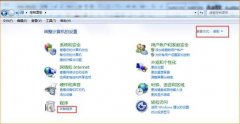
腾达(Tenda)-U12网卡如何卸载驱动?本次Tagxp.com为大家带来了官方的教程,帮助大家成功卸载驱动,下面请看详细的教程内容。 1、打开控制面板,点击程序下方的“” 2、找到网卡驱动“”,...

无线桥接主要作用是扩展WiFi信号,扩展WiFi后,令原本覆盖不到WiFi的地方也可以有WiFi,免去布线的烦恼。两个或多个无线路由器桥接到一起,可以实现WiFi信号的全覆盖。本教程将以腾达路由...

腾达无线路由器怎么安装设置?如何有线无线上网?本文针对腾达(Tenda)无线路由器产品,具体地介绍如何配置路由器上网的过程。 一、将路由器连接外网: 电话线接入的用户(请准备2根短...

腾达路由器怎么设置?tenda无线路由器设置教程 新的腾达(Tenda)路由器怎么设置【图文】关于路由器的知识分享。主要介绍腾达(Tenda)路由器的安装、上网设置、密码设...

本文介绍腾达(Tenda)无线路由器如何防止无线网络被蹭网?从被蹭网的危害到如何判断我的无线被蹭网了,然后教你如何设置路由器防止被蹭网。 登录路由器管理界面查看显示当前连接的客户...

腾达(Tenda)-U12 Linux系统如何安装驱动?很多用户都还不知道怎么安装,本次小编为大家带来了详细的安装方法,快来看看吧。一、连接无线网卡和电脑 二、解压缩驱动 1、 将驱动放在桌面上,打...

腾达N3参数页面提供最全、最真实的腾达N3配置、功能、规格以及性能参数信息,方便您快速高效的了解腾达N3。 bull;硬件规格 传输速率 300Mbps 网络标准...

腾达(Tenda)W15E如何设置微信连WIFI?本次带来的文章适用于利用腾达W5E设置“微信连WiFi”的用户,下面请看详细的设置方法。第一步:开通微信连WIFI服务①登录微信公众平台②添加“微信连 Wi...

使用路由器后网速变慢了怎么办?正常情况下,安装路由器后对网速影响不大,如果你家安装路由器后网速变慢了,可以按照下面这些步骤进行故障...

腾达(Tenda)A9怎么使用?腾达A9是一个无线WiFi信号放大器,但是很多人买了之后却不知道怎么使用,下面就让小编来告诉大家详细的使用方法吧。 腾达A9无线信号放大器的使用比较简单,只需要用...